Come usare After Effects
Hai girato un video, lo hai montato e hai ottenuto il tuo filmato scorrevole e soddisfacente. Al tempo stesso, però, ti stai chiedendo come poterlo migliorare aggiungendovi qualche effetto speciale. A tal proposito, hai sentito parlare sempre molto bene di Adobe After Effects, il celebre programma di effetti e montaggio video utilizzato anche dai professionisti del cinema, tuttavia non hai la benché minima idea di come usarlo.
Come dici? Le cose stanno esattamente in questo modo e, dunque, ti domandi se posso darti una mano a capire come usare After Effects e raggiungere così il tuo obiettivo? Ma certo che sì, ci mancherebbe altro! Se mi dedichi qualche minuto del tuo prezioso tempo libero, posso infatti spiegarti come scaricare, installare e utilizzare After Effects per poter iniziare ad esplorarne le potenzialità.
Mettiti quindi comodo, prenditi cinque minuti di tempo libero e segui i miei consigli. Chiaramente non ti posso promettere che diventerai in breve tempo un “asso” di After Effects (si tratta di un programma molto potente e complesso da utilizzare al pieno delle sue funzionalità), ma grazie alle mie dritte comincerai quantomeno con il piede giusto e potrai acquisire confidenza con le sue funzionalità base. Detto questo, non mi resta che augurarti buona lettura e buon divertimento!
Indice
Informazioni Preliminari
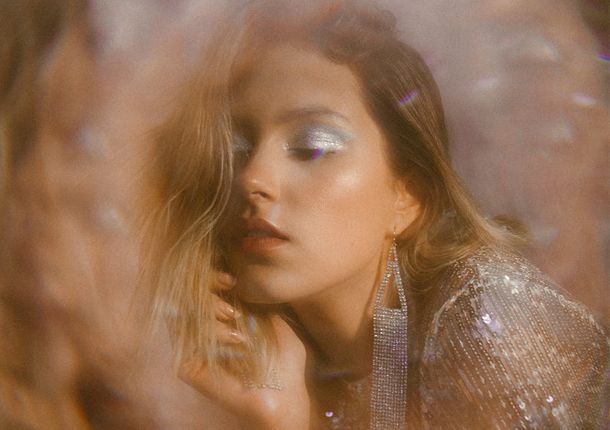
Prima di spiegarti nel dettaglio come usare After Effects, lascia che ti introduca a questo software con qualche informazione aggiuntiva che ti sarà sicuramente utile per procedere.
Innanzitutto, devi sapere che After Effects ha dei requisiti minimi che vanno rispettati per poter essere installato e utilizzato. Assicurati, dunque, di stare utilizzando Windows 10 nella sua versione 1803 o successiva oppure macOS 10.13 o superiore. Se ti stai chiedendo come scoprire la versione del sistema operativo in uso sul tuo computer, ti consiglio di leggere la mia guida su come vedere la versione di Windows o, se utilizzi macOS, la mia guida su come vedere la versione di macOS.
After Effects richiede poi un processore multicore a 64bit per funzionare. Dovrai inoltre avere a disposizione almeno 16GB di memoria RAM (anche se Adobe ne consiglia 32GB) e una scheda video con 2GB di memoria video dedicata. Il tuo schermo, infine, dovrà avere una risoluzione minima di 1440×900 pixel. Se non sai come recuperare queste informazioni, non preoccuparti: puoi trovare le indicazioni su come riuscirci nella mia guida su come vedere le caratteristiche del proprio PC.
Per procedere con l’installazione, assicurati poi di avere almeno 6GB di spazio libero sul disco, anche se Adobe consiglia di riservare altri 10GB di spazio per l’utilizzo ottimale di After Effects. Se hai esaurito lo spazio e non sai come liberarlo, prova a leggere la mia guida su come liberare spazio sul disco, sono sicuro che ti risulterà molto utile.
Il tuo sistema soddisfa i requisiti di After Effects? Ottimo! Lascia dunque che ti spieghi come puoi ottenere questo utilissimo software. Devi sapere, infatti, che essendo After Effects un programma a pagamento esistono diverse modalità per provarlo e acquistarlo. Ecco quali.
Innanzitutto ti voglio informare che Adobe permette di provare in maniera gratuita After Effects per sette giorni. Una volta completata la prova gratuita, sarà necessario acquistare il software attraverso uno degli abbonamenti proposti. Tutti gli abbonamenti Adobe richiedono la registrazione di un account Adobe (procedura che ti illustrerò a breve) e rimangono legati ad esso fino alla loro conclusione.
I piani proposti da Adobe sono molti e sono flessibili. Puoi infatti scegliere di sottoscrivere un abbonamento annuale, pagabile mensilmente o in una rata unica (pari a 24,39 euro/mese), o di sottoscrivere un abbonamento mensile a un prezzo leggermente maggiore. Se sei uno studente o un insegnante, inoltre, potrai ottenere uno sconto cospicuo fino al 65% sul prezzo totale. Per scoprire i prezzi nel dettaglio, però, ti consiglio di visitare la pagina ufficiale dei piani di abbonamento Adobe.
Come scaricare After Effects
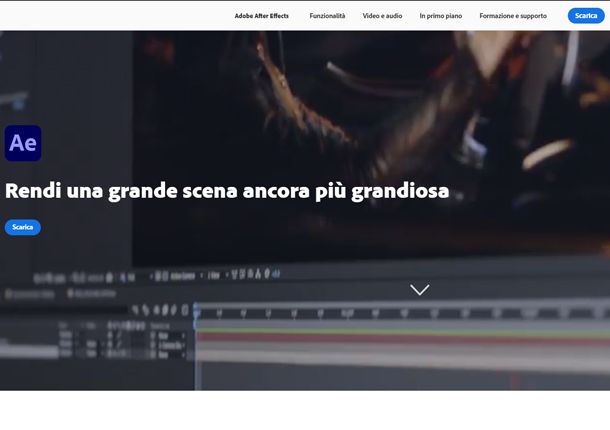
A questo punto, direi che sei pronto per scoprire come scaricare After Effects e iniziare a utilizzarlo immediatamente. Che tu abbia un PC Windows o un Mac, i prossimi passaggi ti spiegheranno come installare After Effects in maniera gratuita, semplice e veloce.
Come primo passaggio, recati sulla pagina di download di After Effects e fai clic sul pulsante Attiva la tua versione di prova gratuita. Premi poi sul pulsante Attiva trial posto nel riquadro riferito ad After Effects e, nella pagina successiva, inserisci il tuo indirizzo email nel campo Immetti il tuo indirizzo email.
Puoi anche scegliere di non ricevere comunicazioni promozionali via email, spuntando la casella Non contattatemi via mail posta sopra al pulsante Continua. Dopo aver fatto questo, fai clic sul pulsante Continua.
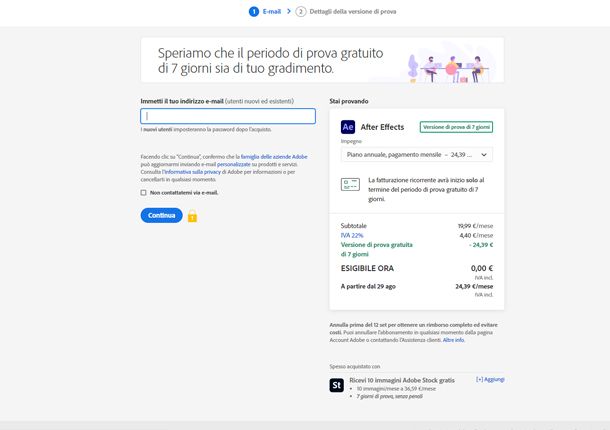
Per procedere al download di After Effects, ti viene richiesto di inserire un numero di carta di credito o un account PayPal. Puoi scegliere se utilizzare la carta o PayPal, premendo sul menu Aggiungi metodo di pagamento. Non preoccuparti: non verrà effettuato nessun addebito immediato e ti basterà annullare l’abbonamento di prova entro sette giorni se deciderai di non procedere con l’acquisto vero e proprio del software.
In ogni caso, per continuare, inserisci i dati della tua carta di credito o del tuo account PayPal negli appositi campi. In questa pagina puoi anche scegliere la tipologia di abbonamento che vorresti sottoscrivere al termine del periodo di prova.
Per fare questo, clicca sul menu Impegno posta nel riquadro di destra e scegli la tipologia che preferisci. Una volta compilati tutti i campi, premi il pulsante Avvia periodo di prova gratuito posto in fondo alla pagina.
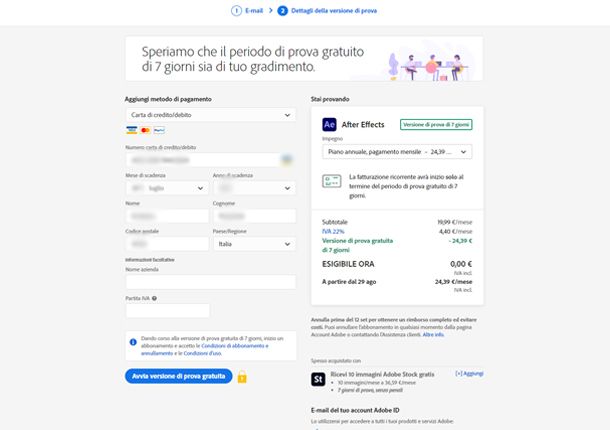
A questo punto, nel caso fossi un utente già registrato, ti verrà chiesto di inserire la tua password per accedere all’account Adobe. Se, invece, sei un nuovo utente, premi sul pulsante Imposta la password e inserisci la tua password nel campo corrispondente. Infine, premi il pulsante Continua.
Come avrai sicuramente notato, si è automaticamente avviato il download dell’installer di After Effects per il tuo sistema operativo. Al termine della procedura, se stai utilizzando Windows, apri il file .exe appena ottenuto. Se, invece, stai usando macOS, apri il file .dmg ottenuto, avvia l’eseguibile After Effects Installer e immetti la password di amministrazione del Mac.
A questo punto, che tu abbia Windows o macOS, premi sul pulsante Continua, per autenticarti con il tuo account Adobe abilitato alla prova gratuita. Una volta ricevuta automaticamente la conferma dell’avvenuto accesso, chiudi la finestra del browser per tornare all’installazione.
Compila ora il campo Il mio livello di competenza in After Effects è, poi quello Io sono e, infine, il campo Sto scaricando After Effects per, dopodiché premi il pulsante Continua. Premi, infine, il pulsante Inizia a installare e mettiti comodo: il programma di installazione di Adobe scaricherà i software necessari e installerà After Effects senza che tu debba fare altro.
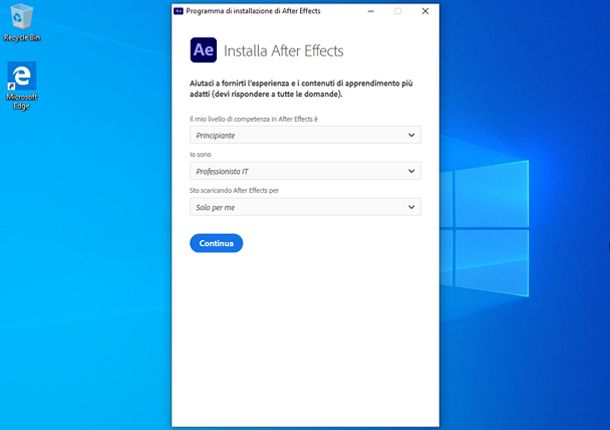
Al termine dell’installazione, After Effects verrà avviato automaticamente. Al primo avvio, il software mostra un breve tutorial riguardo alle nuove funzioni disponibili e all’interfaccia di base del programma. Puoi scegliere se guardarlo oppure saltarli, chiudendo la finestra tramite il pulsante X collocato in alto a destra.
Come funziona After Effects
Ora che Adobe After Effects è installato, sei pronto per scoprire come utilizzare questo utilissimo software. Leggendo i prossimi capitoli, scoprirai infatti come destreggiarti tra le numerose funzioni di After Effects. Non preoccuparti se all’inizio non ti ritrovi nell’interfaccia del programma: si tratta di un software complesso che richiede pazienza per essere utilizzato. Nonostante questo, sono certo che se seguirai con attenzione le mie indicazioni riuscirai a impratichirti abbastanza per trovare la tua strada e modificare i tuoi video con sempre maggior praticità. Sei pronto? Andiamo!
Come creare un nuovo progetto in After Effects
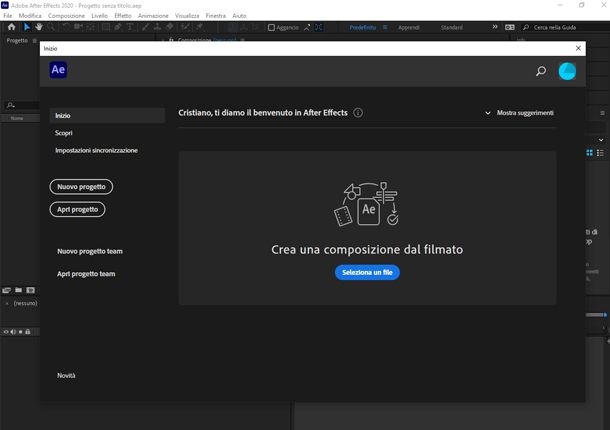
Il primo passo per iniziare a utilizzare After Effects, sia che tu voglia aggiungere degli effetti speciali o semplicemente fare del video editing, è quello di aprire un nuovo progetto. I progetti, infatti, contengono tutto il tuo lavoro e ti consentono di salvarlo o modificarlo senza il rischio di perdere i tuoi progressi.
All’apertura di After Effects, nella schermata principale che ti viene proposta, premi il pulsante Nuovo Progetto, posto a sinistra. Nella finestra che si è aperta, hai a disposizione vari spazi di lavoro che ti spiegherò meglio nei prossimi capitoli. In ogni caso, ti consiglio di salvare subito il tuo progetto, andando nel menu File > Salva con nome (in alto a sinistra) e facendo di nuovo clic sulla voce Salva con nome.
Come montare un video in After Effects
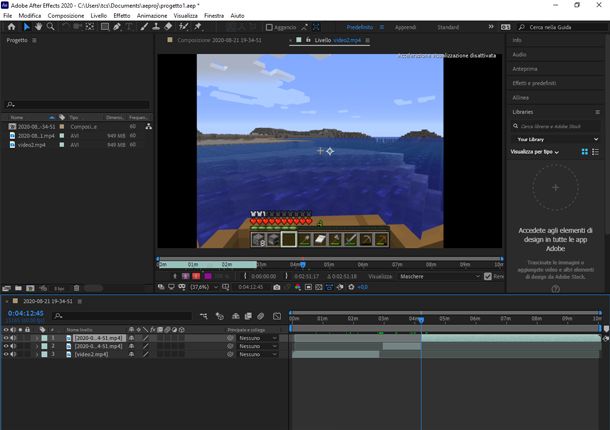
Dopo aver creato un progetto, quello che dovrai fare è importare il tuo video. Per fare questo, vai nel menu File > Importa (in alto a sinistra) e premi sulla voce File. Come puoi notare, il tuo video è ora presente nel riquadro di sinistra, chiamato Progetto.
Ora devi creare una Composizione. Le composizioni sono gli spazi di lavoro che utilizzerai per montare, modificare o applicare effetti ai tuoi video: pensa a esse come a delle scrivanie di lavoro sulle quali poggerai i tuoi strumenti, siano essi video, effetti o plugin. Grazie all’utilizzo di più composizioni, inoltre, sarai in grado di sperimentare quanto vuoi su una di esse per poi, in caso di errori, tornare a una composizione nella quale non hai effettuato le modifiche indesiderate.
Per creare una composizione hai due strade da seguire: puoi premere con il tasto destro del mouse sul file video importato e fare clic sulla voce di menu Nuova composizione da selezione, per creare una composizione basata sulle caratteristiche del tuo filmato; in alternativa, puoi fare clic sul pulsante centrale Nuova composizione e inserire manualmente le caratteristiche che desideri per il tuo risultato finale.
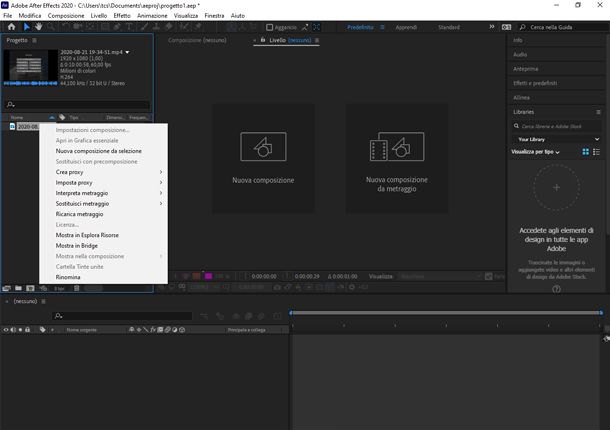
Una volta creata la composizione, hai davanti a te una timeline, in basso a sinistra, contenente la lista dei file presenti nella composizione e, in basso al centro, la vera e propria linea temporale che puoi utilizzare per navigare all’interno della composizione stessa.
Puoi inoltre aggiungere altri file video alla composizione importandoli nel progetto, tenendo premuto su di essi il tasto sinistro del mouse e trascinandoli nella parte inferiore di destra della timeline.
Per montare un video in una composizione, tutto quello che devi fare è utilizzare la timeline per spostare, ridimensionare, affiancare o tagliare i file video in essa contenuti. Per ridimensionare un file contenuto nella timeline, posiziona il cursore del mouse all’inizio o alla fine della linea corrispondente al video. Quando il cursore del mouse assumerà l’aspetto di due frecce, tieni premuto il tasto sinistro del mouse e trascina il cursore fino a raggiungere la lunghezza desiderata.
Una volta ridimensionato un filmato nella timeline, puoi spostarne l’ordine in modo da farlo riprodurre esattamente quando vuoi tu. Per fare questo, posiziona il cursore del mouse sulla linea corrispondente al video e, tenendo premuto il clic sinistro, trascina il video nella posizione che ritieni più opportuna.
After Effects dà anche la possibilità di dividere un filmato nella timeline in più parti. Puoi, ad esempio, tagliare un clip per inserire un’interruzione, oppure eliminarne una parte. Per fare questo, fai clic sulla linea superiore della timeline contenente il tempo del filmato, posizionando la riga blu sulla posizione nella quale vuoi effettuare il taglio. Premi ora sulla tua tastiera la combinazione di tasti Ctrl+Shift+D per effettuare il taglio.
Come applicare effetti in After Effects
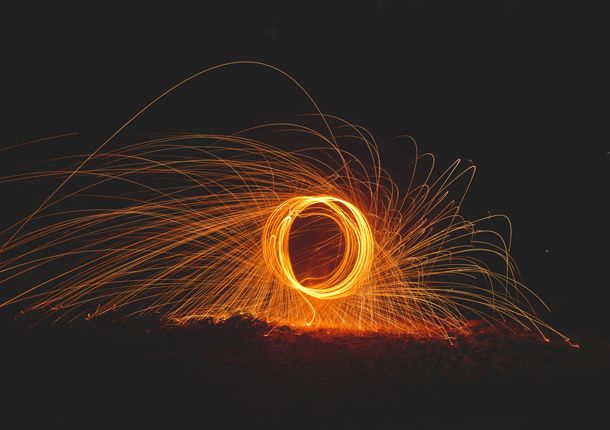
Ora che hai imparato a utilizzare la timeline per montare un video a partire dai tuoi clip, immagino vorrai applicare qualche effetto alla tua creazione. Dopotutto hai scaricato After Effects per questo motivo, giusto? Bene, allora continua a leggere, perché sto per spiegarti proprio come applicare degli effetti al tuo filmato!
Devi sapere che After Effects include numerosi effetti pronti all’uso al suo interno, ognuno con diverse impostazioni e modalità di utilizzo. In questo capitolo voglio spiegarti come applicare un effetto qualunque e come controllarne i parametri. Sarai quindi in grado di esplorare tutti gli altri effetti presenti nel programma e di regolarli in autonomia.
Per fare questo, ho scelto di utilizzare l’effetto CC Lens come esempio. Ti stai chiedendo come applicarlo? All’interno del riquadro a destra della timeline, fai clic sul nome del clip al quale vuoi applicare l’effetto. Ora, fai clic sul menu Effetti, in alto, posiziona il cursore del mouse sulla voce Distorsioni e fai clic sulla voce del menu CC Lens. Ecco qui, l’effetto CC Lens è stato applicato al tuo clip.
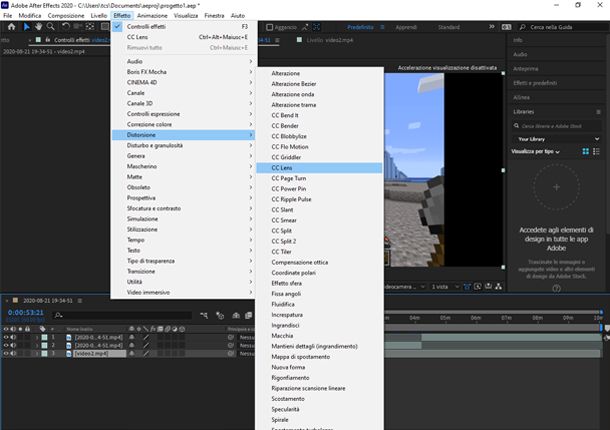
Sono sicuro però che vorrai sapere come modificare i parametri dell’effetto per adattarlo al tuo video. Come forse avrai notato, nel riquadro in alto a destra è comparsa una schermata dal nome Controlli effetti. Tieni a mente che, per ogni clip, puoi sempre recarti in questa schermata e regolare tutti gli effetti applicati ad esso.
In questo caso, puoi regolare i parametri presenti facendo doppio clic sul loro valore e cambiandolo a mano o tenendo premuto il clic sinistro sul loro valore per poi trascinare il cursore fino a quando non sei soddisfatto del risultato.
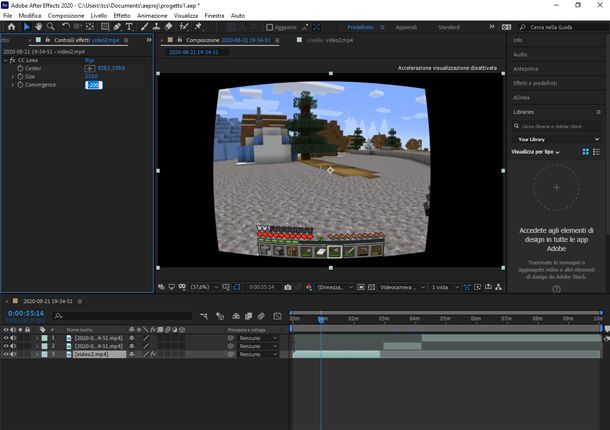
Anche se ogni effetto presenta parametri differenti, voglio darti qualche consiglio valido per ognuno di essi. Innanzitutto, fai molta attenzione ad applicare cambiamenti graduali ai parametri: molti effetti richiedono una grande potenza di calcolo e modificare i parametri senza prestare la dovuta cautela può causare un blocco del programma.
Ricordati, inoltre, che puoi applicare più di un effetto a ogni clip: prova dunque a sperimentare, magari creando nuove composizioni, in modo da combinare diversi effetti e ottenere risultati unici.
Come esportare un video in After Effects

Una volta che sarai soddisfatto del tuo video, vorrai sicuramente esportarlo per renderlo visibile a tutti. Per fare questo, vai nel menu File > Esporta, in alto a sinistra, e premi sulla voce Aggiungi alla coda di rendering.
Nella schermata dal nome Coda di rendering comparsa nella parte inferiore del programma, premi sulla scritta Non ancora specificato, accanto alla voce Output in, per scegliere la posizione di destinazione del tuo filmato.
Prima di esportarlo, però, sappi che puoi modificare le impostazioni di rendering per renderle adatte all’utilizzo che ne farai. Per fare questo, premi sull’opzione Impostazioni migliori accanto alla voce Impostazioni di rendering, in modo da modificare la qualità, la risoluzione e le altre impostazioni del filmato finale.
Infine, puoi decidere il formato del tuo video, premendo sulla voce Senza perdite posta a fianco della dicitura Modulo di output, in modo da personalizzare il file che verrà elaborato. Le opzioni predefinite di After Effects produrranno un filmato in qualità molto alta, ma ricordati che hai la possibilità di modificare la risoluzione, il formato e molti altri parametri a seconda dell’utilizzo che vuoi fare del clip.
Una volta applicate le impostazioni, puoi avviare il rendering in due modalità differenti: per avviarlo immediatamente all’interno di After Effects, fai clic sul pulsante Rendering, sulla destra; puoi altrimenti decidere di utilizzare Adobe Media Encoder, un utilissimo software incluso con After Effects che è in grado di gestire il rendering autonomamente.
Il vantaggio, in questo caso, è la possibilità di chiudere After Effects o di eseguire altre operazioni in autonomia durante il rendering. Per fare questo, fai clic sul pulsante Coda AME posto a destra del programma: una nuova finestra di Adobe Media Encoder verrà aperta e il rendering inizierà automaticamente.
Come aggiungere plugin in After Effects
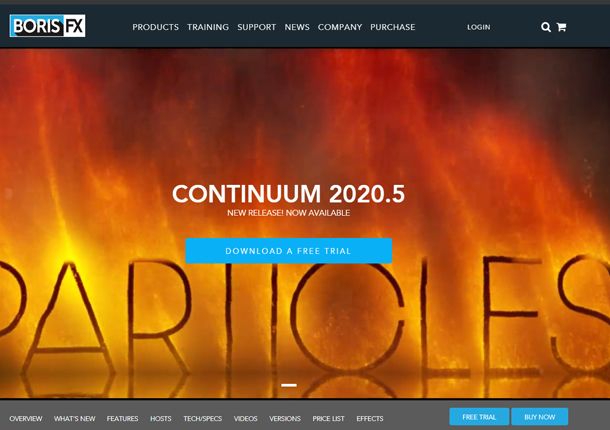
Nonostante After Effects contenga numerosi effetti di ogni tipo, più che sufficienti per creare filmati originali e unici, devi sapere che esistono molti plugin aggiuntivi in grado di espandere le possibilità di questo software. Alcuni di essi sono gratuiti, altri invece richiedono l’acquisto per essere utilizzati. Per aiutarti, comunque, ho scelto per te una lista di plugin conosciuti e molto famosi.
- Boris Continuum – questa suite di plugin a pagamento (a partire da 37 dollari/mese) è tra le più diffuse nel mondo dei professionisti e degli utenti di After Effects. Puoi scaricare una versione di prova gratuita direttamente dal sito Web ufficiale per farti un’idea del loro potenziale.
- Video Copilot – a differenza di Boris Continuum, Video Copilot propone per l’acquisto diversi plugin singoli a prezzi variabili. Utilizzati in ogni ambito, persino da professionisti del mondo del cinema, questi plugin sono sicuramente una scelta molto valida se vuoi espandere le funzionalità di After Effects.
- AEJuice Free – nel mondo dei plugin gratuiti per After Effects, AEJuice offre molte valide proposte che ti consentono di applicare effetti molto interessanti e del tutto personalizzabili ai tuoi video, il tutto senza richiedere alcun tipo di spesa.
Per installare i plugin in questione, non devi far altro che scaricarli, avviare il relativo eseguibile e seguire le indicazioni su schermo. Di solito si tratta di cliccare sempre su Avanti/Next. Facile, vero?

Autore
Salvatore Aranzulla
Salvatore Aranzulla è il blogger e divulgatore informatico più letto in Italia. Noto per aver scoperto delle vulnerabilità nei siti di Google e Microsoft. Collabora con riviste di informatica e cura la rubrica tecnologica del quotidiano Il Messaggero. È il fondatore di Aranzulla.it, uno dei trenta siti più visitati d'Italia, nel quale risponde con semplicità a migliaia di dubbi di tipo informatico. Ha pubblicato per Mondadori e Mondadori Informatica.






